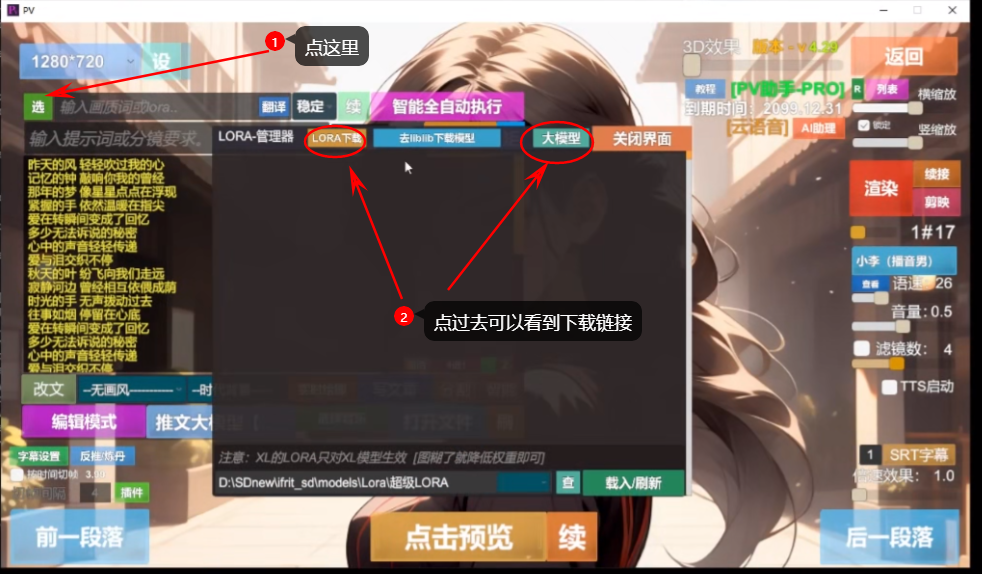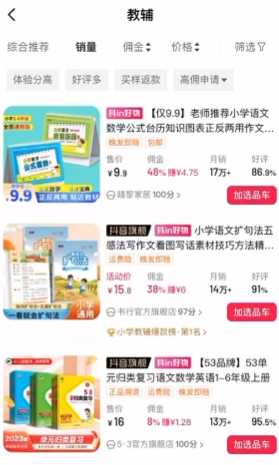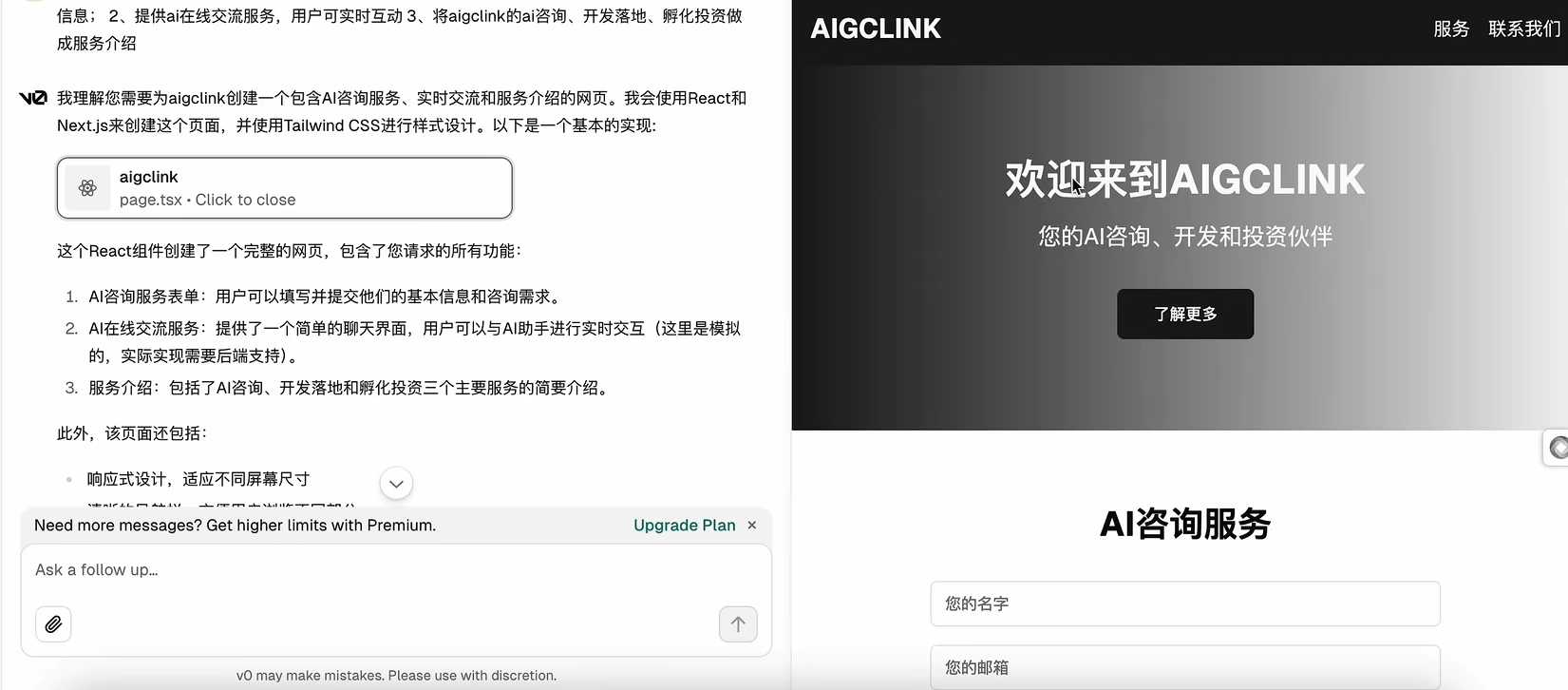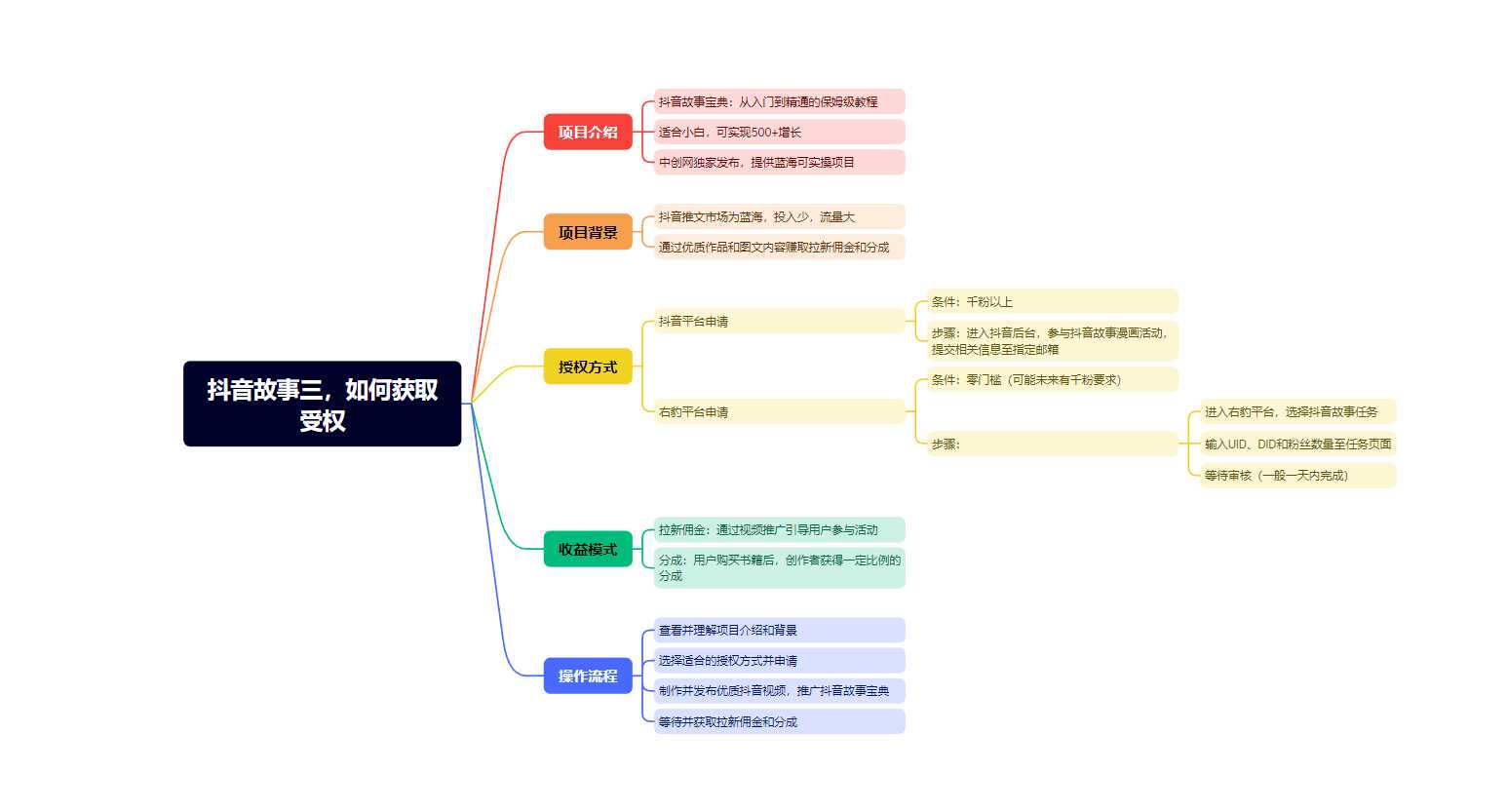PV助手想要做出好的视频,这离不开图像模型,很多新手不知道如何下载使用,这期将提供一个详细的安装教程,帮助你顺利完成操作。
什么是大模型和LoRA模型?
大模型是指那些经过大量数据训练而成的复杂模型,具有强大的预测和生成能力。LoRA模型(Low-Rank Adaptation)则是一种特定类型的模型,通过对预训练模型进行适应性微调,来提高特定任务的性能。
如何下载大模型?
步骤一:选择模型
- 打开PV助手页面,点击选

- 在页面上,你会看到大模型下载和LoRA下载的选项。
步骤二:下载大模型
- 点击大模型,进入百度网盘下载页面。

- 选择你需要的模型并点击下载链接。
- 下载完成后,参考安装教程进行安装,参考下面的具体安装步骤!
如何安装大模型?
步骤一:下载完成后
- 下载完成后,将文件保存到指定的目录。首先需要打开SD启动器,进入模型管理。

- 在模型管理页面中,找到StableDiffusion模型 选项。
- 点击打开文件夹。

步骤二:安装模型
- 把刚才网盘下载的大模型复制到下面的文件夹中,即可完成大模型的安装
- 点击刷新按钮,确认模型已经被成功识别。
如何下载和安装LoRA模型?
步骤一:选择和下载LoRA模型
- 点击LoRA下载,进入LoRA模型网盘下载页面。

- 这里有各种类型的LoRA模型,如超级LoRA、XL LoRA、优化LoRA、1.5 LoRA、1.5的原始LoRA等。

- 选择你需要的LoRA模型并点击下载链接。
步骤二:安装LoRA模型
-
下载完成后,打开LoRA文件夹。

- 将下载的LoRA文件复制到模型管理中的指定目录。
- 例如,选择一个超级LoRA文件夹目录,将文件粘贴到其中。

- 点击刷新按钮,确认模型已经被成功识别。在这里可以看lora分类,找到合适的lora进行使用

如何使用LoRA模型?
步骤一:选择和配置LoRA模型
- 在模型管理页面中,选择你已经安装的LoRA模型。

- 你可以为LoRA模型配图,比如设置火影超级的图像为1024。
- 点击AI助理,并运行模型,生成的结果将是你所配置的图像。

步骤二:替换和更新图像
- 如果某些模型没有图像,可以手动画一张1024大小的图像并替换。
- 点击替换按钮,确认更新后的图像已经生效。

© 版权声明
文章版权归作者所有,未经允许请勿转载。